Lesezeichen sind einige der wertvollsten Daten, die Benutzer im Laufe der Zeit sammeln. Dies sind nützliche Links, die Benutzer entweder versehentlich oder nach umfangreicher Recherche gefunden haben. Sie zu verlieren, ist nicht leicht zu erholen. Wenn Sie Chrome verwenden und den Zugriff auf den Browser mit all Ihren Lesezeichen verloren haben, können Sie ihn möglicherweise noch wiederherstellen. Ihr erster Versuch sollte darin bestehen, sich einfach bei Chrome anzumelden und es mit demselben Konto zu synchronisieren, das Sie zuvor verwendet haben. Im Idealfall sollte dies alle Ihre Lesezeichen mit dem neuen Chrome synchronisieren, bei dem Sie sich angemeldet haben. Wenn dies nicht möglich ist, müssen Sie Google Takeout verwenden.
Hinweis: Dies funktioniert nur, wenn Sie ein Google-Konto mit dem von Ihnen verwendeten Chrome-Browser verbunden haben.
Auf Chrome-Lesezeichen zugreifen
Visit Google Takeout and sign in with the Google account that you used in Chrome. By default, every single device, service, and app that belongs to Google is selected for export. Unselect all the items, and select only Chrome.
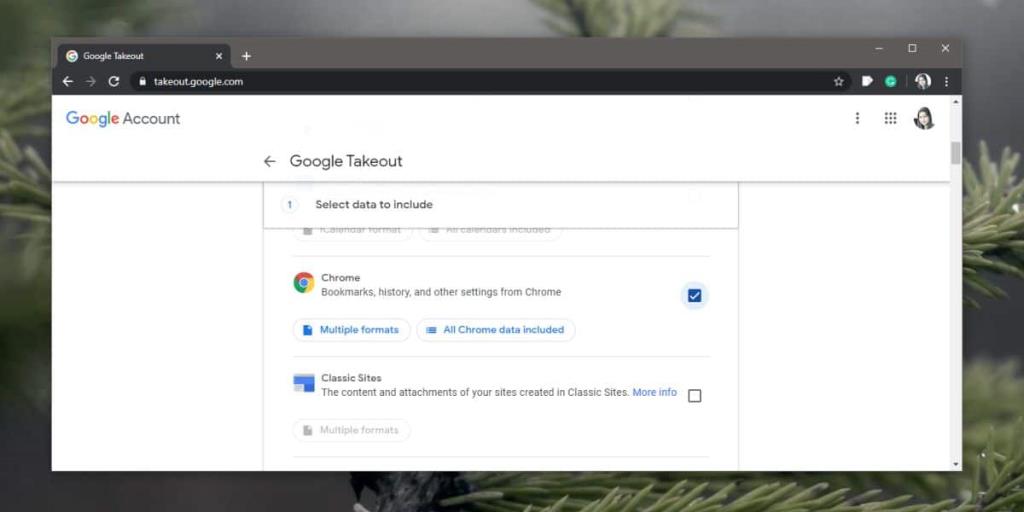
Once you’ve selected Chrome, Takeout will ask you which items from Chrome you’d like to download. Select only Bookmarks and leave everything else unchecked. Click OK at the top right corner.
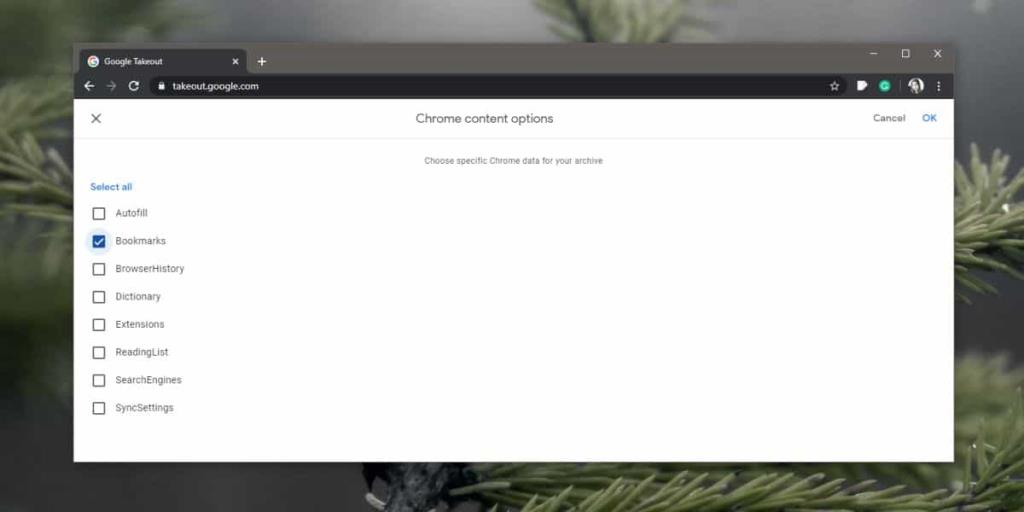
Return to Takeout and select how you want to receive your data. The default options are fine if you’re just downloading bookmarks. You now have to wait for an email that will deliver your takeout. It won’t take too long since it’s just bookmarks.
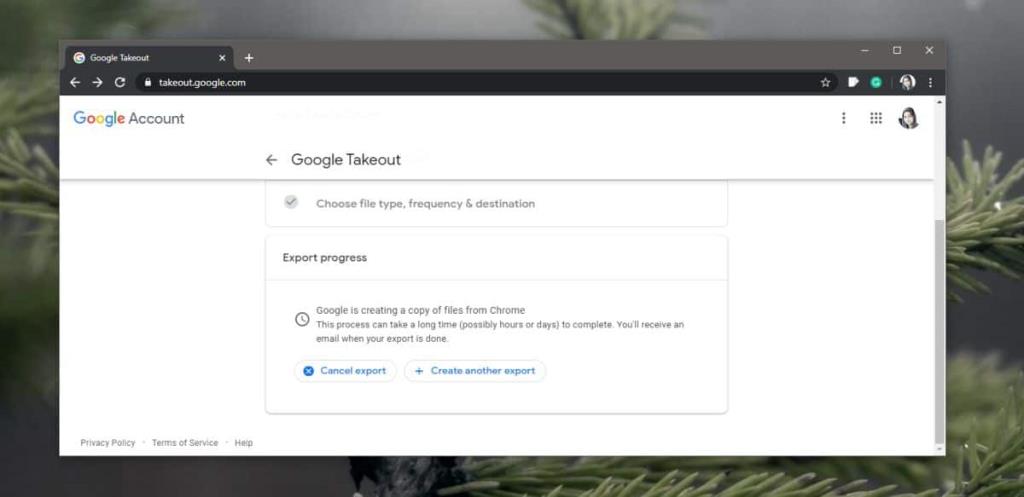
Download the zipped file you get in your email and unzip it. There’s going to be a Takeout folder, and inside there’s going to be a Chrome folder. Look for a file in the Chrome folder called ‘Bookmarks.html’. This file has all of your bookmarks and since it’s an HTML file, you will be able to import it in almost every modern browser, and all Chromium-based browsers.
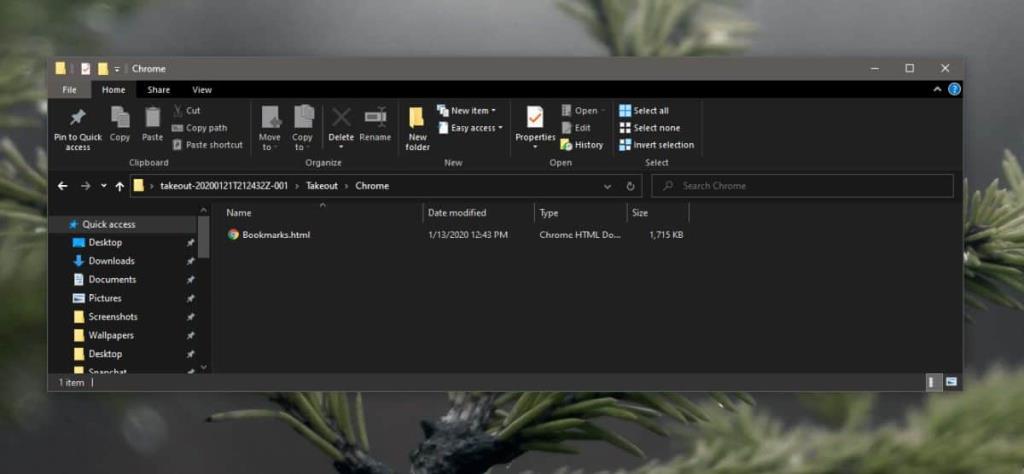
The bookmarks file will not only contain all your bookmarks but it will also have them sorted into the folders you created in your old Chrome installation. They will be up-to-date or, missing a day’s bookmarks at the most though even that is unlikely.
Wenn Sie über eine perfekt funktionierende Chrome-Installation verfügen, auf die Sie zugreifen können, und Sie nur alle Ihre Lesezeichen in einer Datei haben möchten, verwenden Sie den integrierten Lesezeichen-Manager, um sie zu exportieren. Takeouts ist großartig, wenn Sie Lesezeichen aus Chrome aus der Ferne exportieren möchten, aber es ist definitiv der lange Weg, wenn Sie Zugriff auf den Chrome-Browser haben, in dem Sie Ihre Lesezeichenbibliothek erstellt haben.

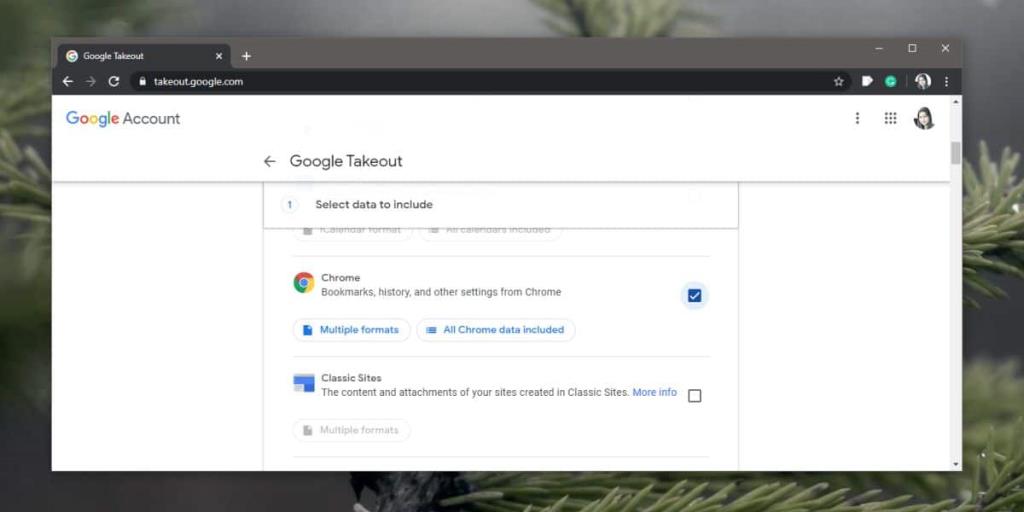
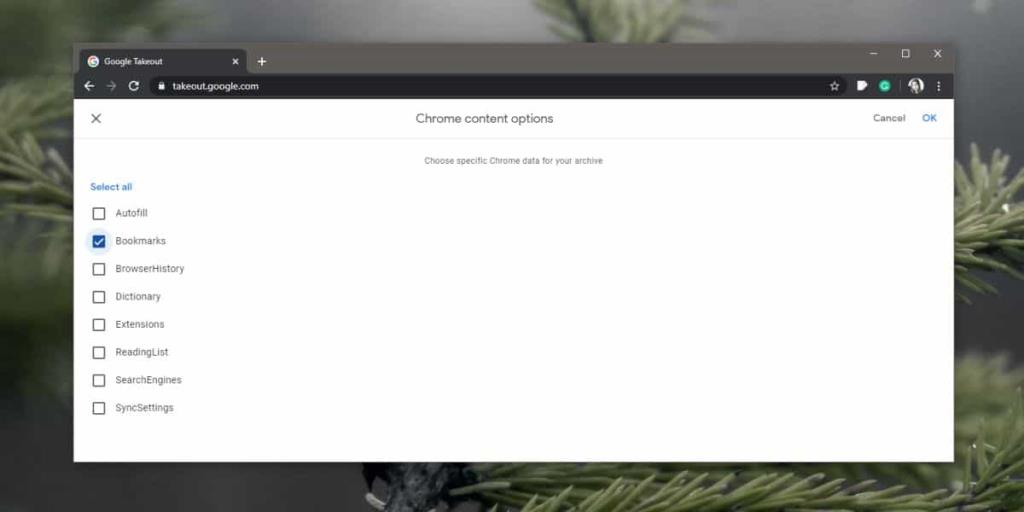
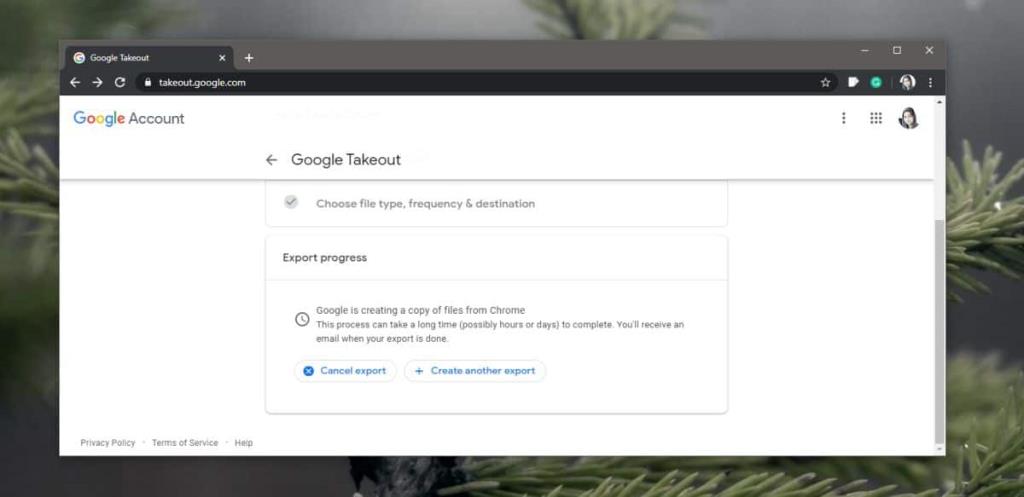
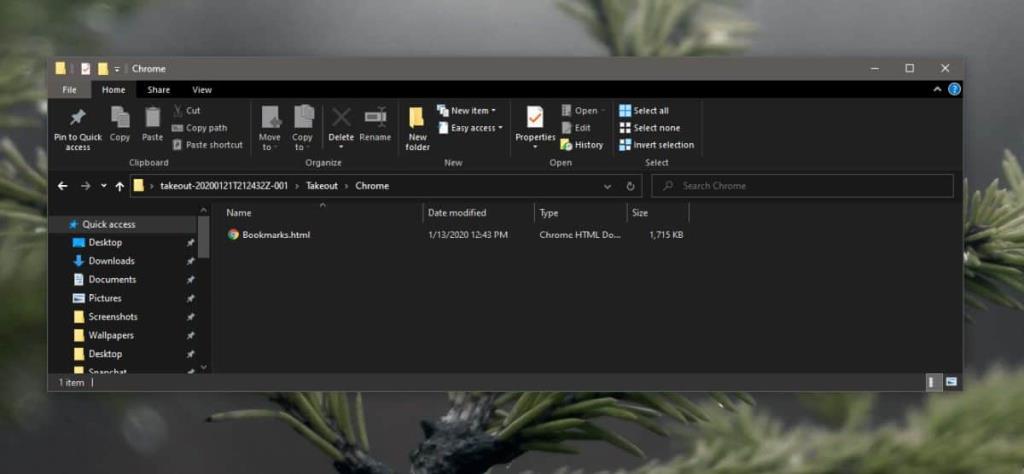



![Mit Agora können Sie Produkte vergleichen, wenn Sie Artikel online kaufen [Chrome] Mit Agora können Sie Produkte vergleichen, wenn Sie Artikel online kaufen [Chrome]](https://tips.webtech360.com/resources8/r252/image-5055-0829094639067.jpg)

